iPhone Không Nhận Tai Nghe: Nguyên Nhân Và Cách Khắc Phục
iPhone không nhận tai nghe ? Bạn đã gặp phải tình trạng này với tai nghe Apple Airpods của mình chưa ? Tai nghe được sử dụng cho mục đích học tập, nghe nhạc, xem phim,… của mỗi người. Vì chúng có thể đảm bảo không gian riêng tư, thoải mái mà không bị làm phiền. Cùng với đó là chất âm trầm bổng khác nhau !? Nhưng bỗng dưng một ngày chiếc iPhone không nhận ( không kết nối được ) tai nghe thì có lẽ trải nghiệm của bạn sẽ gặp phiền toái và khó chịu.
Đừng lo lắng, có khó gì khi đã có Glab ở đây ! Trong bài viết này, Glab sẽ hướng dẫn bạn 6 cách khắc phục lỗi iPhone không nhận tai nghe cực kì đơn giản, dễ thực hiện nha !
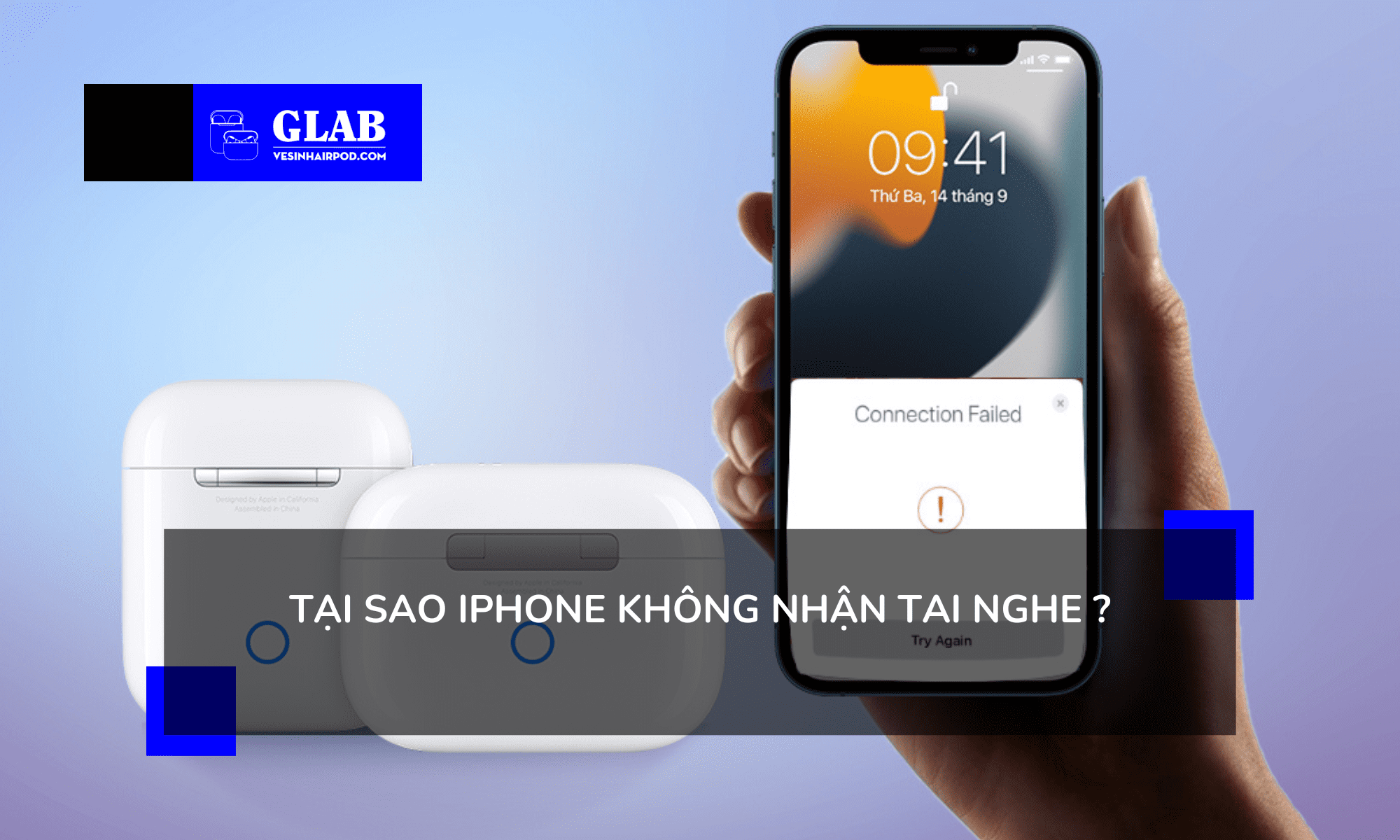
Tại Sao iPhone Không Nhận Tai Nghe ?
- iPhone chưa cập nhật phiên bản iOS mới nhất.
- Bụi bẩn, ráy tai là “thủ phạm” khiến chất lượng âm thanh kém.
- Tai nghe Bluetooth Apple bị hết pin hoặc bị vấn đề về pin.
- Tín hiệu kết nối Bluetooth bị lỗi, có vật gây nhiễu sóng hoặc quá xa.
- Cài đặt âm thanh trên Airpods cho iPhone không đúng.
Nếu bạn muốn xem thêm những mẹo và thủ thuật sửa lỗi Airpods Pro 2 về kết nối, hãy nhấn tại đây nhé !
6 Cách Tốt Nhất Để Khắc Phục Lỗi iPhone Không Nhận Tai Nghe
Nhắc đến tai nghe Bluetooth ( không dây ) của Apple, có thể kể ngay đến Airpods. Một trong những dòng tai nghe cao cấp và kết nối liền mạch với các thiết bị trong hệ sinh thái của iOS, bao gồm iPhone. Do đó, trong bài viết này, Glab sẽ hướng dẫn cho bạn 6 cách khắc phục lỗi iPhone không nhận tai nghe Airpods của mình nha:

Cách 1: Kiểm Tra Bluetooth Trên iPhone Đã Bật Hay Chưa
Tai nghe không dây hoạt động chủ yếu nhờ Bluetooth. Bluetooth là một công nghệ truyền thông không dây tầm ngắn cho phép hai thiết bị kết nối và trao đổi dữ liệu với nhau.
Chính vì vậy, việc bật Bluetooth là vô cùng cần thiết để đảm bảo tai nghe không dây, chẳng hạn như Airpods có thể kết nối với iPhone của bạn. Bạn có thể kiểm tra bằng cách vào Cài đặt > Bluetooth. Bật Bluetooth và thử kết nối lại tai nghe.
Cách 2: Kết Nối Lại Với Tai Nghe
Đối với Apple Airpods, bạn chọn Bluetooth > chọn vào Airpods mà bạn muốn. Sau đó, bạn nhấn vào biểu tượng chữ i và nhấn chọn Quên thiết bị này. Đợi khoảng 1 lúc sau, bạn hãy thử kết nối lại với iPhone của mình.
Cách 3: Khởi Động Lại Tai Nghe Và iPhone
Nếu bạn đang sử dụng Airpods thì có thể làm theo hướng dẫn của Glab trong bài viết này. Bằng cách nhấn giữ nút mặt sau hộp sạc Airpods trong khoảng 15 giây. Chờ cho đến khi đèn nhấp nháy màu trắng, sau đó chuyển sang màu vàng, rồi lại chuyển sang màu trắng rồi thả tay ra.
Khởi động lại iPhone có thể giải quyết nhiều lỗi phần mềm, bao gồm cả lỗi không nhận tai nghe. Nhấn và giữ nút nguồn và nút giảm âm lượng cùng lúc cho đến khi logo Apple xuất hiện.
Xem thêm: Thủ Thuật Khắc Phục Lỗi Tai Nghe Airpods Không Reset Được
Cách 4: Vệ Sinh Tai Nghe Và Hộp Sạc Airpods
Không bỏ qua cách này cho bất kỳ lỗi nào trên tai nghe Airpods nhé ! Bởi bụi bẩn, ráy tai thường là “thủ phạm” gây ra các lỗi về âm thanh, sạc trên tai nghe không dây. Do đó, cách tốt nhất là vệ sinh Airpods thường xuyên, ít nhất mỗi tháng 1 lần. Có như vậy thì chúng mới sạch sẽ, đảm bảo hoạt động và âm thanh tốt nhất.
(*) Nhắc nhẹ: Nếu bạn không có thời gian và không biết cách thực hiện. Hãy đến Glab, dịch vụ vệ sinh Airpods số 1 thành phố Hồ Chí Minh để trải nghiệm nha !
Cách 5: Cập Nhật iOS Cho iPhone Không Nhận Tai Nghe
Apple thường xuyên phát hành các bản cập nhật iOS để khắc phục lỗi. Vào Cài đặt > Cài đặt chung > Cập nhật phần mềm để kiểm tra xem có bản cập nhật nào hay không.
Cách 6: Mua, Sửa Chữa Airpods và iPhone Ở Các Cửa Hàng Uy Tín
Mua ngay các thiết bị tai nghe như Airpods, Airpods Pro 2, Airpods 2 USB-C ở Glab để nhận được chất lượng tốt nhất, cũng như dịch vụ sửa chữa, thay pin và chăm sóc vô cùng tiện lợi !
Vậy là Glab đã hướng dẫn cho các bạn xong các cách để khắc phục lỗi iPhone không nhận tai nghe, đặc biệt là Airpods trong bài viết này rất đơn giản và nhanh chóng. Chúc các bạn thực hiện thành công ! Hẹn gặp lại ở những bài viết tiếp theo nha.

